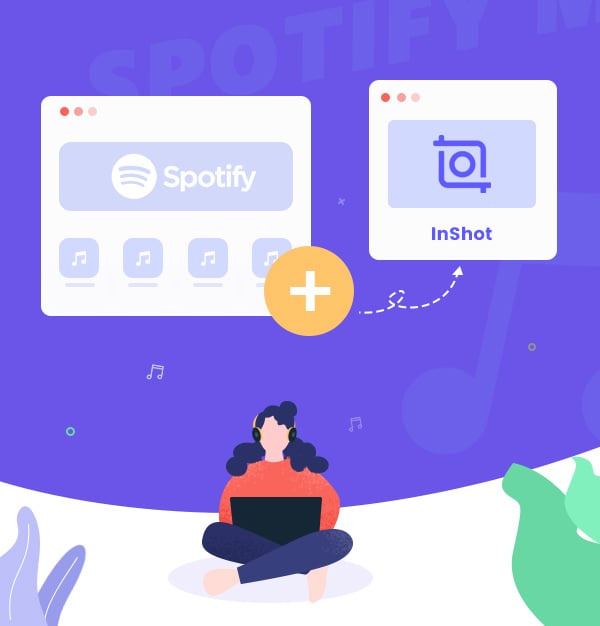
Come Importare Musica da Spotify su InShot
Scopri come importare brani da Spotify nell'editor video InShot con AudiFab.
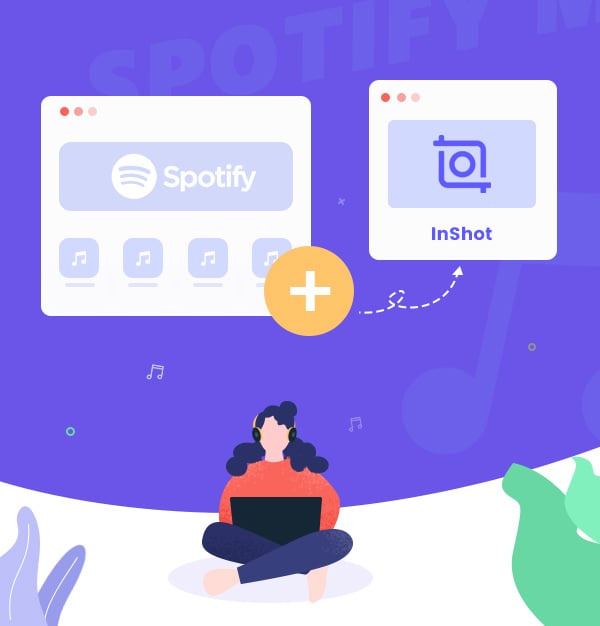
Scopri come importare brani da Spotify nell'editor video InShot con AudiFab.
InShot è un potente strumento di editing e creazione video con funzionalità professionali, come l'aggiunta di musica, effetti di transizione, testo, emoji, fotogrammi chiave, e altro ancora. È facile da usare e ti permette di registrare ogni momento prezioso della tua vita quotidiana con facilità. Tuttavia, InShot non include molta musica e non tutta quella disponibile potrebbe soddisfare le tue esigenze.
In questi casi, potresti desiderare della musica di sottofondo popolare. Spotify è uno dei più grandi fornitori di servizi di streaming musicale con oltre 100 milioni di canzoni, quindi utilizzare le canzoni di Spotify come musica di sottofondo in InShot è la scelta migliore. Nel contenuto seguente, discuteremo come aggiungere musica di Spotify a InShot.
Come sappiamo, Spotify Premium ha la priorità nel scaricare musica di Spotify per la riproduzione offline. Tuttavia, tutti questi download sono file di cache, protetti nel formato Ogg, quindi non puoi portarne alcuno fuori dall'app Spotify per una riproduzione normale, nemmeno importarli su InShot.
Non c'è modo di caricare la musica di Spotify su InShot? La risposta è no. Possiamo solo utilizzare uno strumento chiamato AudiFab Convertitore di Musica di Spotify per aiutarci a salvare la musica di Spotify in formati normali, quindi possiamo trasferire i file locali su InShot. Se stai cercando un convertitore di musica avanzato e facile da usare, potresti voler provare AudiFab.
AudiFab Convertitore di Musica di Spotify è il miglior strumento per convertire la musica di Spotify in file MP3/AAC/WAV/FLAC/AIFF/ALAC sul tuo PC Windows o computer Mac con velocità fino a 10 volte più veloce. È disponibile sia per gli utenti Premium che gratuiti di Spotify. AudiFab mantiene la qualità audio originale e i tag ID3 dopo la conversione, quindi non devi preoccuparti della qualità del suono.
Alcuni di voi potrebbero aver bisogno di convertire i propri file audio locali in MP3/M4A/FLAC/WAV/OGG/AIFF, masterizzare musica su CD, o modificare i tag ID3. AudiFab Convertitore di Musica di Spotify può aiutarti a realizzare tutto questo. Inoltre, puoi importare le canzoni su iTunes con un clic tramite AudiFab.

La seguente guida ti mostrerà come convertire la musica di Spotify in MP3 in soli 5 semplici passaggi con AudiFab Spotify Music Converter, quindi puoi passare la musica di Spotify convertita a InShot.
Avvia AudiFab Spotify Music Converter
Prima di tutto, avvia AudiFab sul tuo computer. Una volta aperto, ti permetterà di selezionare il download tramite l'app Spotify o il web. Per gli utenti Windows, scegli l'app, quindi l'app Spotify si aprirà automaticamente.
Nota: Raccomandiamo Web per gli utenti Mac, per ulteriori dettagli, controlla la guida per Mac.
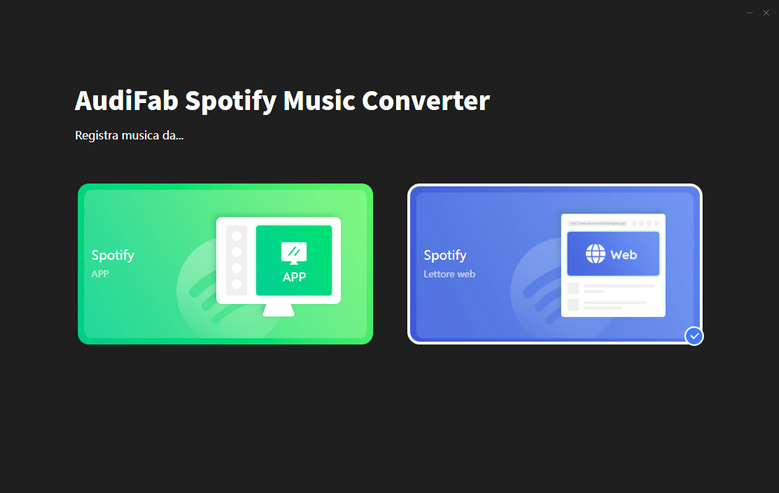
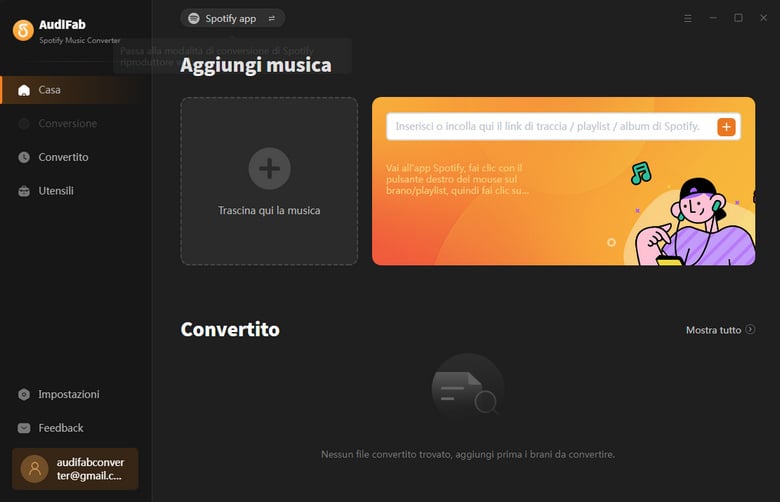
Aggiungi Brani Spotify a AudiFab
Trascina e rilascia brani, album o playlist da Spotify nell'interfaccia principale di AudiFab. Oppure copia e incolla direttamente l'URL nella barra di ricerca, quindi fai clic su “+” per importare la musica di Spotify.
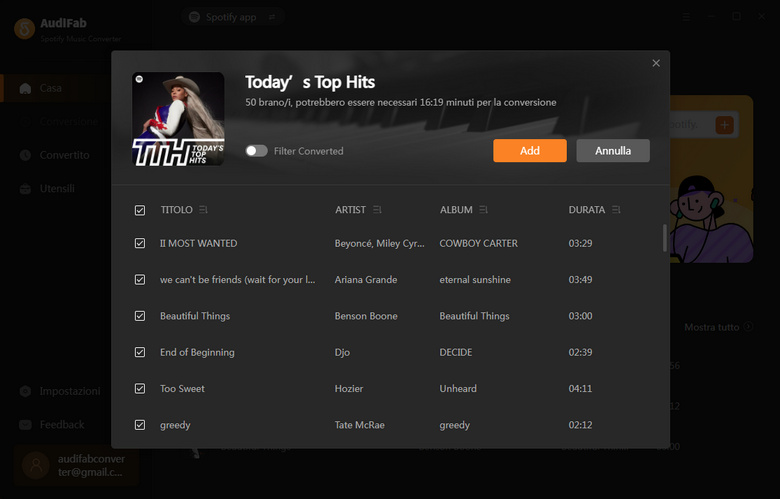
Scegli il Formato di Uscita MP3
Fai clic sull'icona del pulsante "Impostazioni" nell'angolo in basso a sinistra, quindi verrà visualizzata la finestra delle impostazioni. Seleziona MP3 come formato di output e specifica la cartella di output. Inoltre, puoi impostare altri parametri qui, come la modalità di conversione, il bitrate, e così via. Successivamente, passa alla finestra Home per applicare le impostazioni modificate.
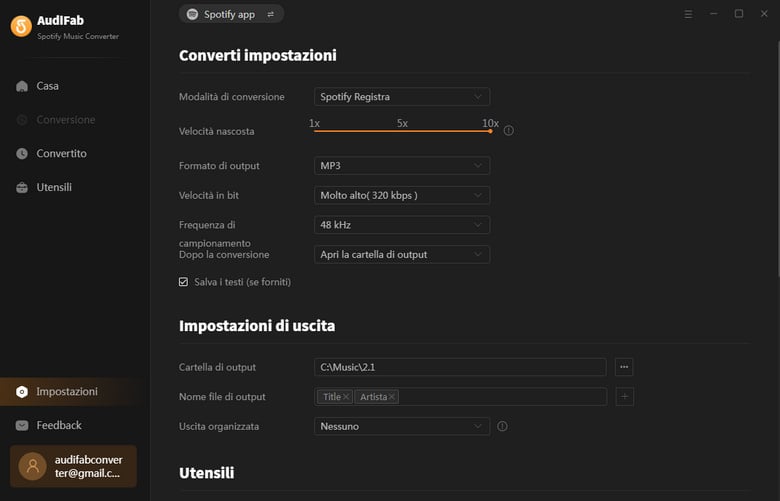
Inizia a Scaricare le Canzoni di Spotify per InShot
Fai clic su "Converti", e AudiFab ti aiuterà a scaricare le canzoni di Spotify come MP3 sul tuo computer con una velocità fino a 10 volte superiore.
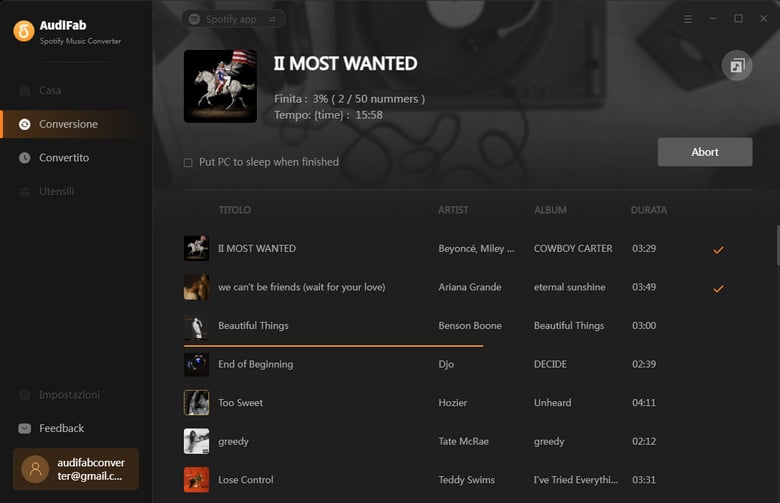
Controlla i Download MP3 sull'Unità Locale.
Una volta completata la conversione, vai alla cartella di output che hai impostato nel Passaggio 3 e potrai trovare tutti i download in MP3.
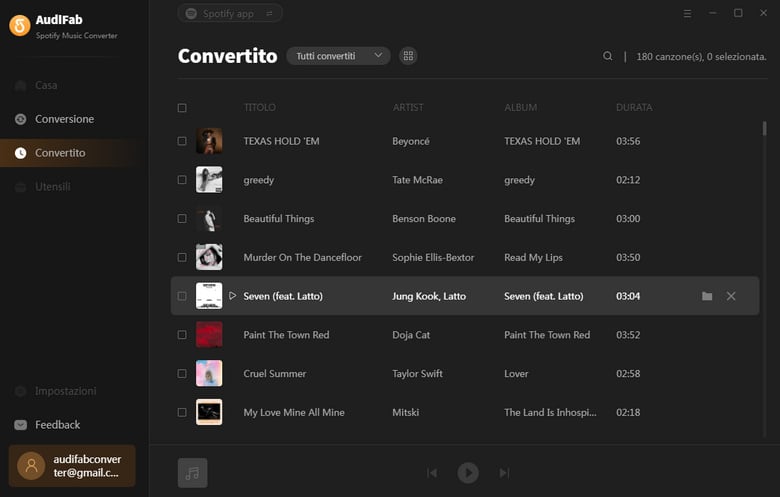
Le canzoni di Spotify sono ora salvate nell'unità locale, quindi possiamo trasferirle a InShot.
Trasferisci le canzoni sul tuo telefono.
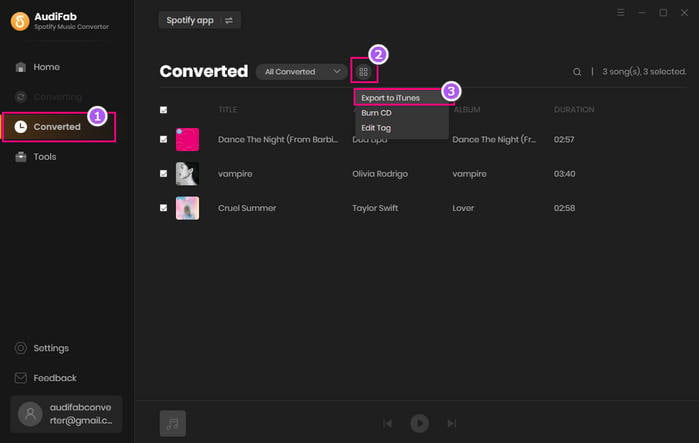
Importa le canzoni di Spotify in InShot
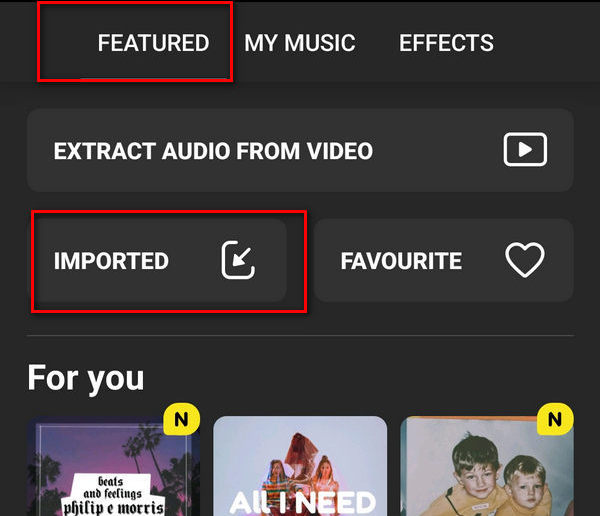
Ora puoi utilizzare le canzoni da Spotify come musica di sottofondo e iniziare a modificare il video in InShot.
A causa della protezione DRM, non puoi importare la musica di Spotify in InShot direttamente. Hai bisogno di AudiFab Spotify Music Converter per convertire prima la musica di Spotify nei normali formati, come MP3, e poi aggiungerli a InShot.
AudiFab Spotify Music Converter è facile da usare, puoi scaricare la musica di Spotify in MP3 in 5 semplici passaggi. Dopo la conversione, non solo puoi aggiungere la musica di Spotify in InShot ma anche in altri software di editing video, come iMovie, DaVinci Resolve, e così via.
AudiFab è gratuito da provare. Può essere scaricato gratuitamente e converte il primo minuto di ciascun file audio per test di esempio. Se il programma soddisfa le tue esigenze, puoi acquistare una licenza per sbloccare il limite di tempo.
La musica è la più grande forma di comunicazione nel mondo e ecco alcuni articoli che potrebbero aiutarti a goderti la musica in modo migliore.